Casi todos nuestros teléfonos nos permiten hoy en día crear un punto de acceso WiFi para compartir nuestra conexión a Internet, pero ¿sabías que puedes hacer lo mismo con Windows? Esto es posible desde hace mucho tiempo con aplicaciones de terceros, pero con Windows 10 es ahora más fácil que nunca.
Crear un punto de acceso WiFi en Windows es más fácil que nunca y te puede ser útil para más de una emergencia. Por ejemplo, cuando estás en un lugar donde solo tienes conexión de red o si tu PC tiene mejor señal que otros dispositivos.
Comparte tu conexión en Windows 10

Compartir tu conexión a Internet creando un punto de acceso en Windows es posible desde hace tiempo, pero nunca ha sido tan fácil como ahora. Solo necesitas dos pasos: hacer clic en el icono de conexión (1) y luego en Zona de cobertura (2), que es como Windows llama a crear un punto de acceso.

Con esto ya se crea un punto de acceso con el nombre que se indica en el cuadrado (en la captura anterior, es PC 2236), pero si quieres configurar y personalizar el punto de acceso haz clic con el botón derecho del ratón y elige Ir a Configuración.

Aquí tienes la opción de compartir la conexión a Internet a través de WiFi o de Bluetooth, así como la posibilidad de elegir el nombre y la contraseña de la red. Para ello, haz clic en Editar.

Elige el nombre que quieres que tenga el punto de acceso y debajo escribe la contraseña de la red, que debe tener al menos ocho caracteres. El cambio es inmediato después de que pulses Guardar, así que ya podrás conectarte con tu móvil (o cualquier otro dispositivo) con el nombre que acabas de elegir.
En Xataka Basics | Cómo utilizar tu teléfono Android o iPhone como punto de acceso Wi-Fi
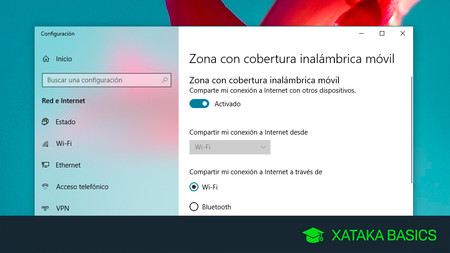



Ver 3 comentarios